Πώς να υπολογίσετε τη μέση ηλικία ανά έτος / μήνα / ημερομηνία στο Excel;
Για παράδειγμα, έχετε ένα φοιτητικό ρόστερ με γενέθλια και ηλικίες στο Excel, πώς θα μπορούσατε να υπολογίσετε τη μέση ηλικία κατά έναν δεδομένο μήνα ή έτος; Και τι γίνεται αν υπολογιστεί ο μέσος όρος με μια συγκεκριμένη ημερομηνία στο Excel; Αυτό το άρθρο θα παρουσιάσει διάφορα κόλπα για να τα λύσει εύκολα στο Excel.
- Υπολογίστε τον μέσο όρο ανά έτος / μήνα με τύπους συστοιχιών στο Excel
- Υπολογίστε τον μέσο όρο ανά έτος / μήνα με την εντολή Φίλτρο στο Excel
- Υπολογίστε τον μέσο όρο κατά ημερομηνία στο Excel
- Μαζική υπολογισμός των μέσων ηλικιών ανά έτος ή μήνα στο Excel
Υπολογίστε τον μέσο όρο ανά έτος / μήνα με τύπους συστοιχιών στο Excel
Για παράδειγμα, έχετε έναν πίνακα όπως φαίνεται παρακάτω το στιγμιότυπο οθόνης. Μπορείτε να υπολογίσετε τη μέση ηλικία ανά έτος ή μήνα με τύπους συστοιχιών γρήγορα στο Excel.

Μέση ηλικία ανά μήνα: Επιλέξτε ένα κενό κελί εκτός από τον πίνακα, για παράδειγμα το κελί F2, εισαγάγετε τον τύπο =SUM((MONTH(B2:B15)=12)*C2:C15)/SUM(IF(MONTH(B2:B15)=12,1)) σε αυτό και πατήστε το Ctrl + αλλαγή + εισάγετε ταυτόχρονα.

Note: Σε αυτόν τον τύπο, το B2: B15 είναι η στήλη Γενέθλια, το C2: C15 είναι η στήλη Ηλικία, το 12 είναι ο καθορισμένος μήνας "Δεκέμβριος" από τον οποίο θα μέτρηση κατά μέσο όρο και μπορείτε να τις αλλάξετε ανάλογα με τις ανάγκες σας.
Μέση ηλικία ανά έτος: Επιλέξτε ένα κενό κελί εκτός από τον πίνακα, λέει το Cell F4, εισαγάγετε τον τύπο =SUM((YEAR(B2:B15)=1990)*C2:C15)/SUM(IF(YEAR(B2:B15)=1990,1)) σε αυτό και πατήστε το Ctrl + αλλαγή + εισάγετε ταυτόχρονα.
Σημείωση: Σε αυτόν τον τύπο, το B2: B15 είναι η στήλη Γενέθλια, το C2: C15 είναι η στήλη Ηλικία, το 1990 είναι το συγκεκριμένο έτος με το οποίο θέλετε να μετρήσετε κατά μέσο όρο και μπορείτε να τα αλλάξετε ανάλογα με τις ανάγκες σας.
 |
Η φόρμουλα είναι πολύ περίπλοκη για να θυμάστε; Αποθηκεύστε τον τύπο ως καταχώριση αυτόματου κειμένου για επαναχρησιμοποίηση με ένα μόνο κλικ στο μέλλον! Διαβάστε περισσότερα ... Δωρεάν δοκιμή |
Υπολογίστε εύκολα τις ηλικίες με δεδομένες ημερομηνίες γέννησης (γενέθλια) στο Excel
Το Kutools for Excel συλλέγει πολλούς τύπους που χρησιμοποιούνται συνήθως για τους χρήστες του Excel για εύκολο υπολογισμό χωρίς να θυμούνται τύπους, συμπεριλαμβανομένων των Υπολογίστε την ηλικία με βάση το Birthday τύπος.
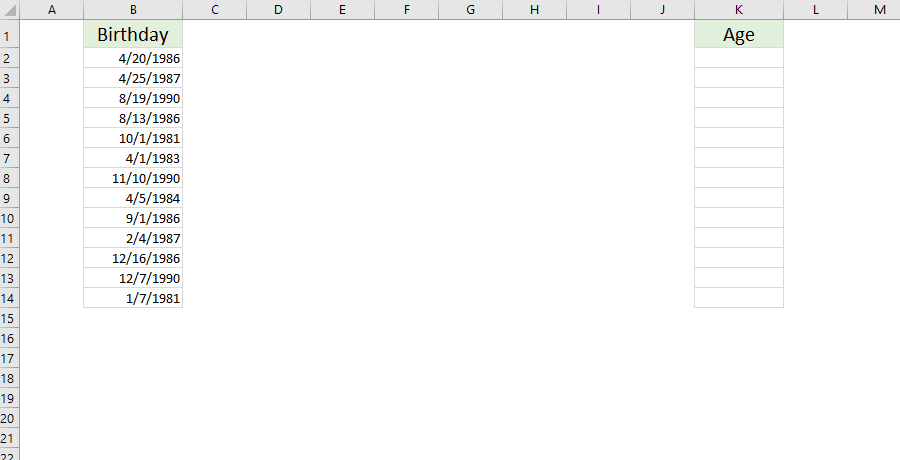
Υπολογίστε τον μέσο όρο ανά έτος / μήνα με την εντολή Φίλτρο στο Excel
Στον πίνακα που ακολουθεί, όπως φαίνεται στην παρακάτω οθόνη, μπορούμε επίσης να φιλτράρουμε πρώτα τη στήλη γενεθλίων και, στη συνέχεια, να υπολογίσουμε τον μέσο όρο ανά έτος ή μήνα μετά το φιλτράρισμα με τη συνάρτηση Subtotal στο Excel

1. Επιλέξτε τη στήλη γενεθλίων και κάντε κλικ στο ημερομηνία > Φίλτρα.

2. Κλίκ ![]() κουμπί εκτός από την κεφαλίδα στήλης της στήλης Γενέθλια και, στη συνέχεια, στην αναπτυσσόμενη λίστα κάντε κλικ στο Φίλτρα ημερομηνίας > Όλες οι ημερομηνίες στην περίοδο > Σεπτέμβριος (ή οποιονδήποτε άλλο μήνα θέλετε κατά μέσο όρο κατά). Δείτε το στιγμιότυπο οθόνης παρακάτω:
κουμπί εκτός από την κεφαλίδα στήλης της στήλης Γενέθλια και, στη συνέχεια, στην αναπτυσσόμενη λίστα κάντε κλικ στο Φίλτρα ημερομηνίας > Όλες οι ημερομηνίες στην περίοδο > Σεπτέμβριος (ή οποιονδήποτε άλλο μήνα θέλετε κατά μέσο όρο κατά). Δείτε το στιγμιότυπο οθόνης παρακάτω:


Note: Εάν θέλετε να υπολογίσετε τη μέση ηλικία κατά συγκεκριμένο έτος, πρέπει να κάνετε κλικ στο  κουμπί εκτός από την επικεφαλίδα στήλης της στήλης Γενέθλια και, στη συνέχεια, καταργήστε την επιλογή όλων των ετών εκτός από το έτος στο οποίο θα υπολογίσετε κατά μέσο όρο και κάντε κλικ στο OK κουμπί. Δείτε το στιγμιότυπο οθόνης παρακάτω:
κουμπί εκτός από την επικεφαλίδα στήλης της στήλης Γενέθλια και, στη συνέχεια, καταργήστε την επιλογή όλων των ετών εκτός από το έτος στο οποίο θα υπολογίσετε κατά μέσο όρο και κάντε κλικ στο OK κουμπί. Δείτε το στιγμιότυπο οθόνης παρακάτω:
3. Τώρα οι ηλικίες φιλτράρονται κατά το συγκεκριμένο έτος ή μήνα. Επιλέξτε οποιοδήποτε κενό κελί, λέει ο Cell C42, ο τύπος = ΣΥΝΟΛΟ (1, C3: C9) (C3: C9 σημαίνει όλες τις ηλικίες που φιλτράρονται στη στήλη Ηλικία) και πατήστε το εισάγετε κλειδί.

Υπολογίστε τον μέσο όρο κατά ημερομηνία στο Excel
Μερικές φορές, μπορεί να σας ζητηθεί να υπολογίσετε τον μέσο όρο με δεδομένη ημερομηνία. Για παράδειγμα, εμφανίζεται ένας πίνακας με την ακόλουθη οθόνη και πρέπει να υπολογίσετε τον μέσο όρο του ποσού που σημειώθηκε στις 2014-04-04, μπορείτε να το επιλύσετε ως εξής:
Επιλέξτε ένα κενό κελί, εισαγάγετε τον τύπο =AVERAGEIF(J2:J24,P2,M2:M24) σε αυτό και πατήστε το εισάγετε κλειδί. Στη συνέχεια, θα λάβετε τον μέσο όρο της καθορισμένης ημερομηνίας.

Note: Στον τύπο = AVERAGEIF (J2: J24, P2, M2: M24), το J2: J24 είναι η στήλη ημερομηνίας, το P2 είναι το κελί αναφοράς με την ημερομηνία που θα μετρήσετε κατά μέσο όρο, M2: M24 είναι η στήλη ποσότητας όπου θα υπολογίσετε τον μέσο όρο και μπορείτε να τα αλλάξετε ανάλογα με τις ανάγκες σας.
Μαζική υπολογισμός των μέσων ηλικιών ανά έτος ή μήνα στο Excel
Εάν πρέπει να υπολογίσετε τη μέση ηλικία κάθε μήνα (από τον Ιανουάριο έως τον Δεκέμβριο) ή κάθε χρόνο στο Excel, εφαρμόστε τον περίπλοκο τύπο πίνακα μπορεί να είναι χρονοβόρα. Εδώ θα εισαγάγω το πρόσθετο τρίτου μέρους του Kutools για Excel για να το λύσει.
Kutools για Excel - Supercharge Excel με πάνω από 300 βασικά εργαλεία. Απολαύστε μια ΔΩΡΕΑΝ δοκιμή 30 ημερών με πλήρεις δυνατότητες χωρίς να απαιτείται πιστωτική κάρτα! Παρ'το Τώρα
1. Επιλέξτε τη στήλη ημερομηνίας με την οποία θα υπολογίσετε το μέσο όρο και κάντε κλικ στο Kutools > Μορφή > Εφαρμογή μορφοποίησης ημερομηνίας.

2. Στο πλαίσιο διαλόγου Εφαρμογή μορφοποίησης ημερομηνίας ανοίγματος, επιλέξτε μια μορφοποίηση ημερομηνίας που δείχνει μόνο το όνομα του μήνα στο Μορφοποίηση ημερομηνίας κουτί, όπως "Μάρτης" ή "Μάρτιοςκαι κάντε κλικ στο Ok κουμπί. Δείτε το στιγμιότυπο οθόνης:
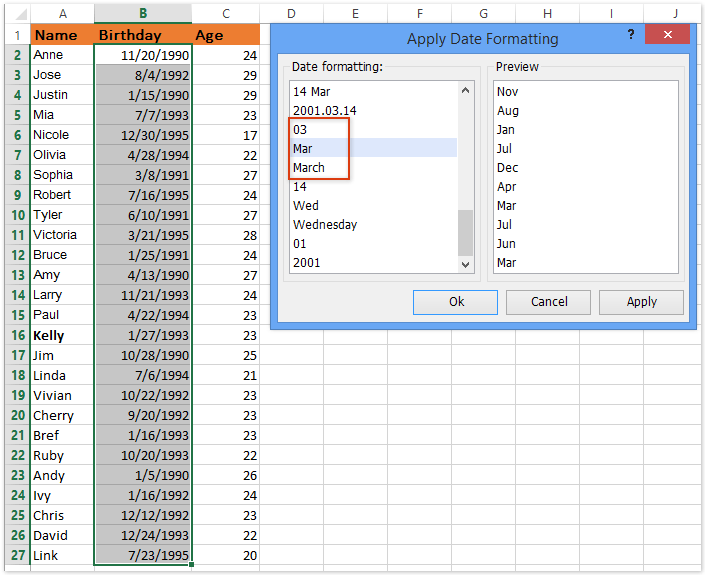
Άκρο: Εάν πρέπει να υπολογίσετε τον μέσο όρο ηλικιών ανά έτος, επιλέξτε μια μορφοποίηση ημερομηνίας που δείχνει μόνο το έτος (όπως "2001") στο Μορφοποίηση ημερομηνίας κουτί.
Εφαρμογή μορφοποίησης ημερομηνίας είναι ένα από τα βοηθητικά προγράμματα Kutools for Excel και μπορεί να σας βοηθήσει να αλλάξετε μαζικές ημερομηνίες σε συγκεκριμένη μορφοποίηση ημερομηνιών που να συναντά διαφορετικούς πελάτες και διαφορετικές χώρες στο Excel.
Kutools για Excel - Supercharge Excel με πάνω από 300 βασικά εργαλεία. Απολαύστε μια ΔΩΡΕΑΝ δοκιμή 30 ημερών με πλήρεις δυνατότητες χωρίς να απαιτείται πιστωτική κάρτα! Παρ'το Τώρα
3. Συνεχίστε να επιλέγετε τη στήλη ημερομηνίας και κάντε κλικ στο Kutools > Στην πραγματική. Αυτό το βοηθητικό πρόγραμμα θα μετατρέψει την ημερομηνία στο κείμενο του ονόματος του μήνα.
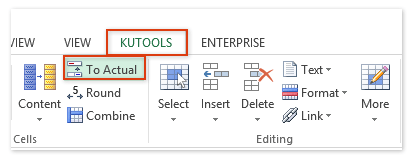
Στην πραγματική είναι ένα από τα βοηθητικά προγράμματα Kutools for Excel και μπορεί να σας βοηθήσει να αντικαταστήσετε την πραγματική τιμή (εμφανίζεται στη γραμμή τύπων, όπως ένας τύπος = Α1 + Β1) με την τιμή εμφάνισης (την οποία βλέπετε στο επιλεγμένο κελί, όπως το αποτέλεσμα τύπου 10).
4. Επιλέξτε το εύρος που θα μετρήσετε κατά μήνα / έτος και κάντε κλικ στο Kutools > Περιεχόμενο > Σύνθετες σειρές συνδυασμού.

Σύνθετες σειρές συνδυασμού είναι ένα από τα βοηθητικά προγράμματα Kutools for Excel και μπορεί να σας βοηθήσει να συνδυάσετε / συγχωνεύσετε τις σειρές με βάση την ίδια τιμή σε μια στήλη και, στη συνέχεια, να κάνετε ορισμένους υπολογισμούς για άλλες στήλες, όπως άθροισμα, μέτρηση, μέσος όρος, μέγ. κ.λπ.
5. Στο παράθυρο διαλόγου Combine Rows Based on Column, καθορίστε τις ρυθμίσεις όπως φαίνεται στο παραπάνω στιγμιότυπο οθόνης:
- Κάντε κλικ στη στήλη Όνομα και, στη συνέχεια, κάντε κλικ στο Συνδυασμός > Κόμμα;
- Κάντε κλικ στη στήλη Γενέθλια και, στη συνέχεια, κάντε κλικ στο Πρωτεύων κλειδί.
- Κάντε κλικ στη στήλη Ηλικία και, στη συνέχεια, κάντε κλικ στο Υπολογίζω > Μέτρια.
6. Κάντε κλικ στο Ok κουμπί. Στη συνέχεια, θα δείτε ότι η μέση ηλικία κάθε μήνα υπολογίζεται με την καταχώριση αντίστοιχων ονομάτων. Δείτε παρακάτω το στιγμιότυπο οθόνης:

Kutools για Excel - Supercharge Excel με πάνω από 300 βασικά εργαλεία. Απολαύστε μια ΔΩΡΕΑΝ δοκιμή 30 ημερών με πλήρεις δυνατότητες χωρίς να απαιτείται πιστωτική κάρτα! Παρ'το Τώρα
Επίδειξη: υπολογίστε τη μέση ηλικία ανά έτος / μήνα / ημερομηνία στο Excel
Σχετικά άρθρα:
Μέσος όρος ανά ημέρα / μήνα / τρίμηνο / ώρα με περιστρεφόμενο πίνακα στο Excel
Τα καλύτερα εργαλεία παραγωγικότητας γραφείου
Αυξήστε τις δεξιότητές σας στο Excel με τα Kutools για Excel και απολαύστε την αποτελεσματικότητα όπως ποτέ πριν. Το Kutools για Excel προσφέρει πάνω από 300 προηγμένες δυνατότητες για την ενίσχυση της παραγωγικότητας και την εξοικονόμηση χρόνου. Κάντε κλικ εδώ για να αποκτήσετε τη δυνατότητα που χρειάζεστε περισσότερο...

Το Office Tab φέρνει τη διεπαφή με καρτέλες στο Office και κάνει την εργασία σας πολύ πιο εύκολη
- Ενεργοποίηση επεξεργασίας και ανάγνωσης καρτελών σε Word, Excel, PowerPoint, Publisher, Access, Visio και Project.
- Ανοίξτε και δημιουργήστε πολλά έγγραφα σε νέες καρτέλες του ίδιου παραθύρου και όχι σε νέα παράθυρα.
- Αυξάνει την παραγωγικότητά σας κατά 50% και μειώνει εκατοντάδες κλικ του ποντικιού για εσάς κάθε μέρα!
